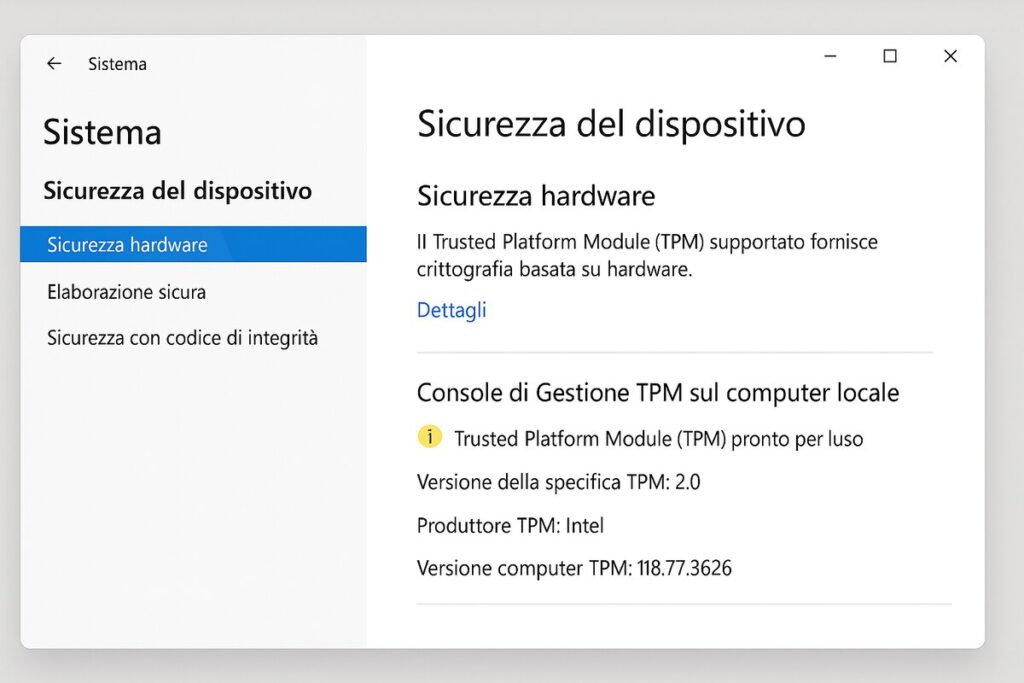La protezione dei dati sensibili è diventata una priorità fondamentale per utenti privati e aziende. BitLocker è uno strumento integrato in Windows 11 progettato per crittografare l’intero disco e impedire l’accesso ai dati non autorizzato, anche se il dispositivo viene rubato o perso. La crittografia agisce a livello di volume: questo significa che tutti i file, inclusi quelli temporanei e di sistema, sono protetti automaticamente. Utilizzare BitLocker offre un enorme vantaggio in termini di sicurezza, senza compromettere in modo sensibile le prestazioni del sistema.
Requisiti per utilizzare BitLocker su Windows 11
BitLocker è disponibile solo su alcune edizioni di Windows 11, in particolare Pro, Enterprise ed Education. Non è disponibile su Windows 11 Home, a meno di aggiornamenti di edizione. Inoltre, la macchina deve supportare il TPM 2.0 (Trusted Platform Module), un chip che gestisce in sicurezza le chiavi di crittografia. Per verificare la presenza del TPM basta premere Windows + R, digitare tpm.msc e premere Invio: nella finestra che si apre deve comparire “TPM pronto per l’uso” e la versione 2.0. È consigliabile anche avere un account Microsoft collegato al PC, così da poter salvare automaticamente una copia della chiave di ripristino.
Attivare BitLocker su Windows 11: procedura dettagliata
Per attivare BitLocker occorre innanzitutto aprire il Pannello di controllo (non le Impostazioni moderne), selezionare Sistema e sicurezza, poi cliccare su Crittografia unità BitLocker. Verranno elencate tutte le unità disponibili. Accanto all’unità di sistema, solitamente contrassegnata con il simbolo di Windows, bisogna cliccare su Attiva BitLocker. Verrà avviata una procedura guidata che consente di scegliere come sbloccare l’unità all’avvio: si può impostare una password, utilizzare una chiavetta USB come chiave di accesso o sfruttare il modulo TPM con o senza autenticazione aggiuntiva. Dopo aver selezionato il metodo preferito, il sistema chiederà dove salvare la chiave di ripristino, necessaria in caso di problemi di accesso futuri. Si può salvarla sull’account Microsoft, in un file su un altro disco o stamparla.
Configurazione della modalità di crittografia
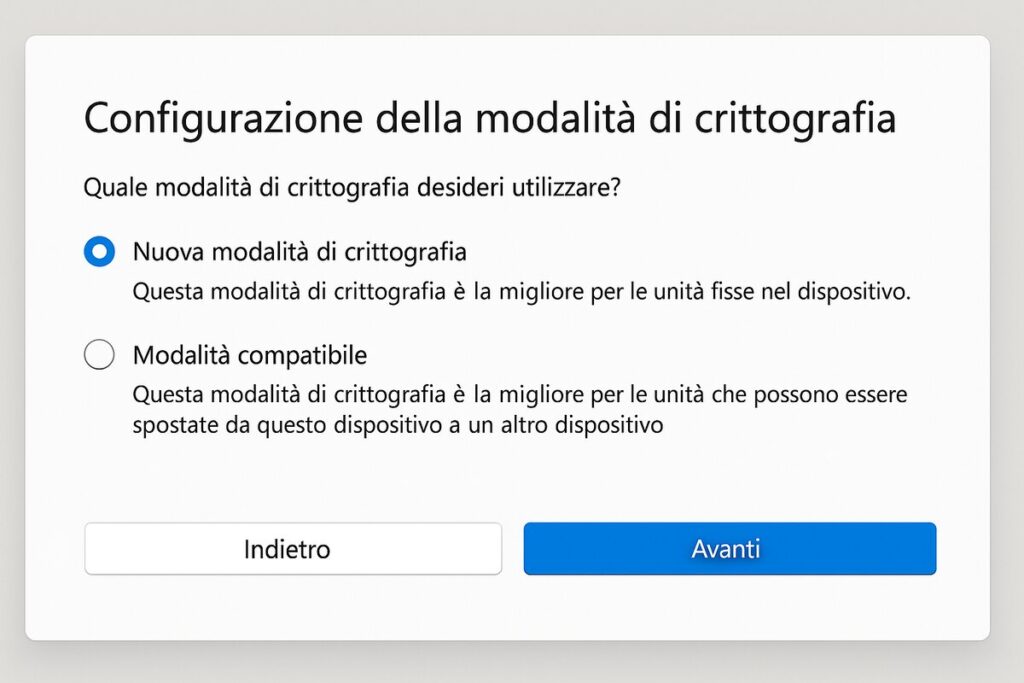
BitLocker permette di scegliere fra due modalità di crittografia: Nuova modalità di crittografia ottimizzata per unità fisse interne, e Compatibile per unità esterne o che verranno usate su altri dispositivi. Dopo la selezione, il sistema chiederà se crittografare solo lo spazio usato o l’intera unità. Per nuovi PC, è sufficiente crittografare lo spazio usato per velocizzare il processo, mentre su dispositivi già in uso è consigliabile crittografare l’intera unità. Infine, prima di avviare la crittografia, BitLocker offre la possibilità di eseguire un controllo del sistema per assicurarsi che tutto sia configurato correttamente. È consigliabile accettare il test: il PC si riavvierà e, se tutto è a posto, inizierà automaticamente la crittografia.
Gestire BitLocker dopo l’attivazione
Una volta abilitato, BitLocker funziona in background senza interventi da parte dell’utente. Tuttavia, è possibile gestire le impostazioni in qualsiasi momento tramite il Pannello di controllo. Si può ad esempio sospendere la protezione temporaneamente (utile prima di aggiornamenti di sistema o modifiche hardware), modificare la password di sblocco, aggiungere una nuova chiave o disattivare completamente BitLocker. È anche possibile salvare nuovamente la chiave di ripristino se necessario. In caso di mancato accesso all’unità, il sistema richiederà automaticamente la chiave di ripristino durante l’avvio.
Cosa fare in caso di problemi con BitLocker
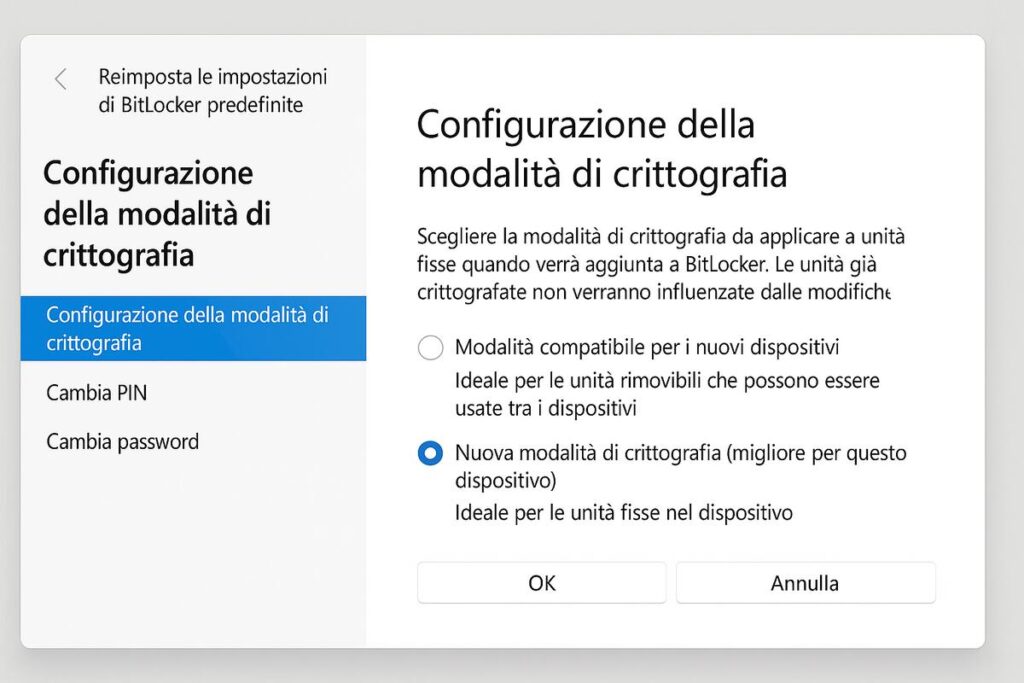
Se dopo l’attivazione di BitLocker il sistema dovesse richiedere ripetutamente la chiave di ripristino all’avvio, questo potrebbe essere causato da modifiche hardware rilevate dal TPM (ad esempio aggiornamenti BIOS, sostituzione della scheda madre, modifiche alla configurazione delle partizioni). In questi casi è fondamentale avere sempre una copia della chiave di ripristino. È anche possibile riconfigurare BitLocker eliminando l’attuale protezione e riattivandola. Microsoft consiglia di aggiornare il BIOS/UEFI all’ultima versione e di abilitare le opzioni di sicurezza specifiche (come Secure Boot) per migliorare l’affidabilità di BitLocker.
Utilizzare BitLocker su Windows 11 rappresenta una delle soluzioni migliori per proteggere i propri dati in modo sicuro ed efficace. L’attivazione è relativamente semplice, ma è importante rispettare tutte le fasi della configurazione, in particolare il salvataggio della chiave di ripristino. Una volta attivo, BitLocker proteggerà l’unità senza interferire con l’utilizzo quotidiano del computer, garantendo un’elevata sicurezza senza compromessi sulla praticità.